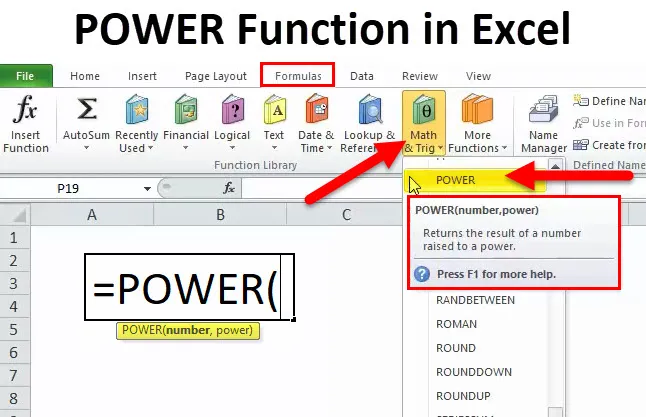
POWER v Excelu (kazalo)
- POWER v Excelu
- POWER Formula v Excelu
- Kako uporabljati POWER funkcijo v Excelu?
POWER v Excelu
Še vedno se spominjam dni, ko me je učitelj matematike skoraj vsak dan pretepal, ker se nisem spomnil SQUARE ROOT številk. Dobesedno sem jokal, ko je na poti matematika. Obstaja veliko primerov, ko sem razred matematike poskušal samo zato, da se oddalim od teh pretepov mojega učitelja matematike.
Ok, zdaj se ne spomnim vseh tistih SQUARE ROOTS, namesto tega se lahko zanesem na lepo funkcijo, imenovano POWER Function.
Funkcija POWER pomaga pri povečanju števila na drugo številko.
Na primer: Kakšna je vrednost 5 na kvadrat 3? Odgovor je 5 * 5 * 5 = 125 .
POWER Formula v Excelu
Spodaj je formula POWER:
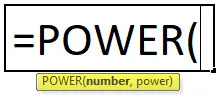
Funkcija napajanja vključuje dva parametra in oba sta potrebna argumenta.
Število: Število, ki ga potrebujete za dvig moči, tj. Osnovno število katerega koli dejanskega števila.
Moč: kolikokrat morate zvišati osnovno število. Izpostaviti je treba osnovno število.
Simbol ali operator (operater caret) deluje kot eksponent. Na primer: 6 2 = 36. To ni 6, pomnoženo z 2, raje 6 * 6 = 36. Šest se dva pomnoži s šestimi.
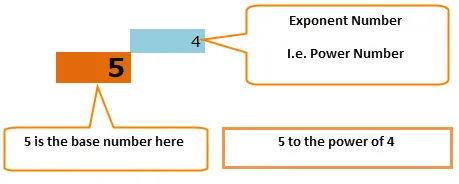
Preprosta enačba je 5 * 5 * 5 * 5 = 625
Kako uporabljati funkcijo POWER v Excelu?
Ta funkcija POWER je zelo preprosta za uporabo. Poglejmo zdaj, kako uporabiti POWER funkcijo s pomočjo nekaterih primerov.
To funkcijo POWER v predlogi programa Excel lahko prenesete tukaj - POWER funkcija v predlogi programa ExcelPrimer # 1
Predpostavimo, da imate osnovne številke iz A2: A6 in število moči (eksponentna števila) iz B2: B6. Pokažite moč vrednosti v stolpcu A z uporabo številk moči v stolpcu B.
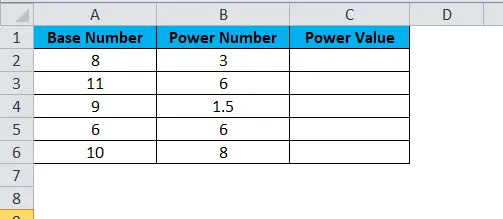
V celico C2 nanesite formulo moči
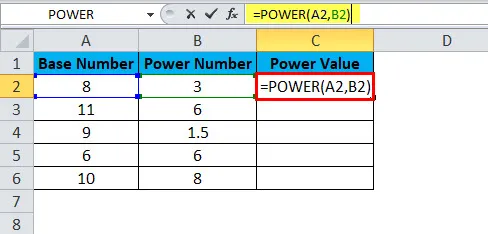
Odgovor bo:
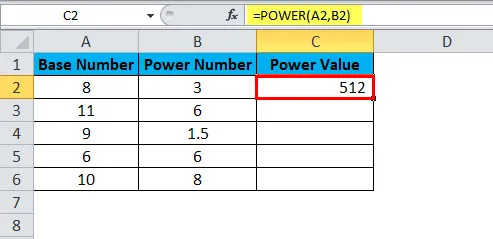
Formulo povlecite in spustite v druge celice.
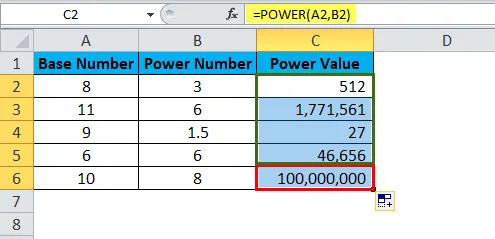
- Prva vrednost je osnovna številka 8 dvignjena na številko moči 3. tj. 8 kocko. = 8 * 8 * 8 = 512.
Drugič, bazna številka 11 se dvigne na številko moči 6, tj. 11 se pomnoži 6-krat na 11. = 11 * 11 * 11 * 11 * 11 * 11 = 17, 71.561. Prav tako so na ta način nastale vse vrednosti.
Primer # 2
Uporabite iste podatke iz zgornjega primera. Namesto tega z uporabo funkcije POWER za izračun uporabimo caret operator (^). Vendar bodo rezultati enaki.
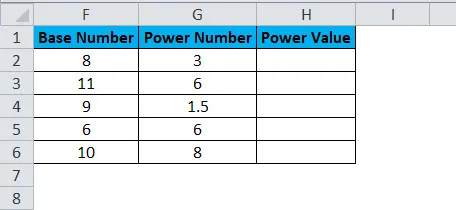
Formulo nanesite v celico H2
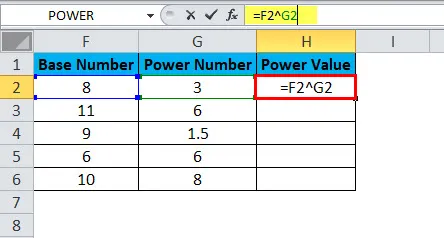
Odgovor bo:
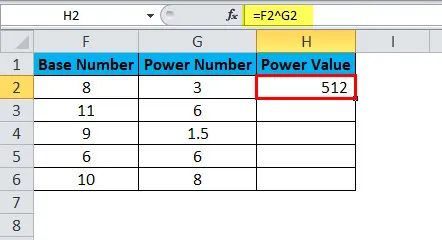
Formulo povlecite in spustite v druge celice.
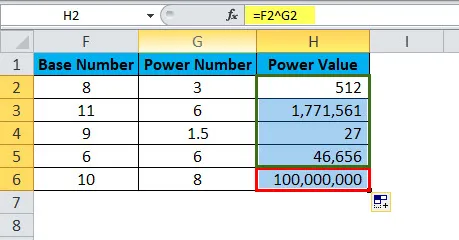
Primer # 3
Uporaba funkcije POWER skupaj z drugimi funkcijami. Spodnji podatki dvignejo moč enakomernih števil za 2, če številka ni enaka, potem povečajte moč za 5.
Tu moramo najprej preizkusiti, ali je število enakomerno ali ne. Če je najdena številka, potem povečajte moč za 2, če ne povečate za 5.
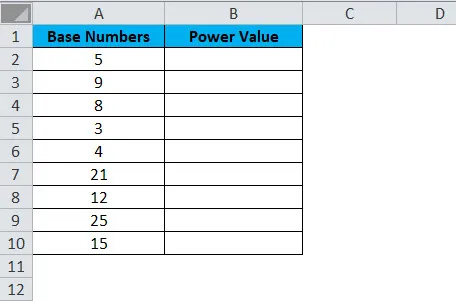
Tovrstno težavo lahko odpravite s pogojem IF, da preverite, ali je število enakomerno ali ne.
Formulo nanesite v celici B2.
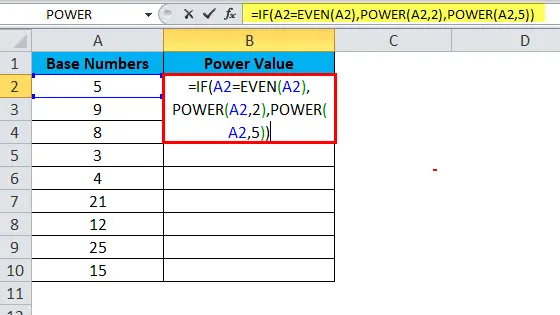
Odgovor bo:
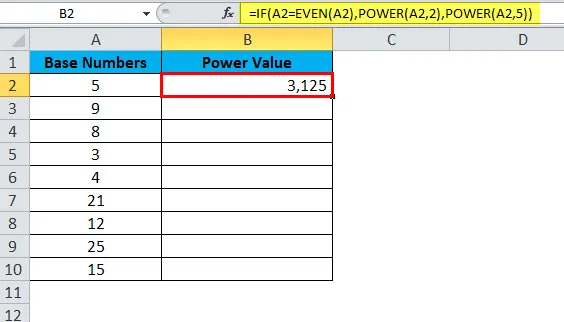
Formulo povlecite in spustite v druge celice.
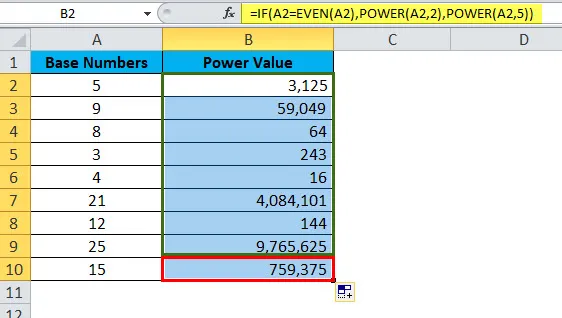
- ČE pogoj testira, ali je priložena številka enaka ali ne. = ČE (A2 = EVEN (A2),
- Če je logika IF resnična, potem funkcija POWER dvigne moč za 2. = POWER (A2, 2),
- Če je logika IF napačna, bo funkcija POWER dvignila moč za 5. = POWER (A2, 5),
POWER funkcija v VBA
V VBA lahko uporabimo tudi POWER funkcijo. Vendar je stvar v tem, da v vsakodnevnem življenju ne vidimo veliko teh primerov v živo.
1. korak: Odprite urejevalnik VBA (ALT + F11).
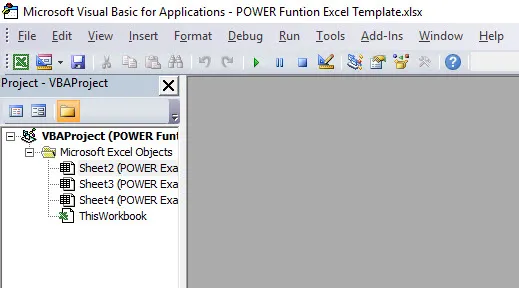
2. korak: Pojdite, da vstavite in vstavite modul. To bi takoj ustvarilo nov modul za pisanje naše kode za funkcijo POWER
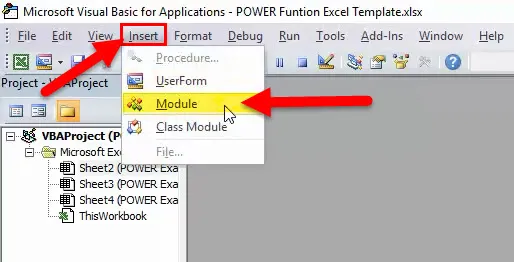
3. korak: Kopirajte in prilepite spodnjo kodo znotraj novega modula.
Pod Power_Function_Example ()
Zatemni My_Result kot niz
My_Result = Application.WorksheetFunction.Power (6, 3)
MsgBox My_Result
Končni pod
Zdaj bi moralo biti vaše okno videti spodaj.
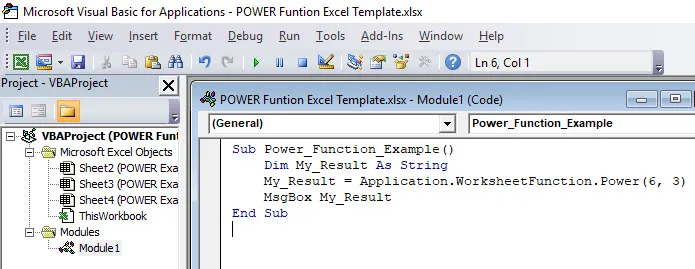
Če zaženete kodo, dobite spodnji rezultat.
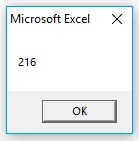
Spomniti se na funkcijo POWER
- Za boljše razumevanje si lahko funkcijo napajanja predstavljamo na ta način. POWER (X, Y) ali POWER (X Y) sta enaka.
- Funkcija POWER se uporablja samo za številčne vrednosti. Vse, razen numeričnih vrednosti, bo napako vrglo kot # VALUE! Če kateri koli od parametrov vsebuje neštevilčne vrednosti, bomo dobili napako. Spodnja slika prikazuje primer napake.
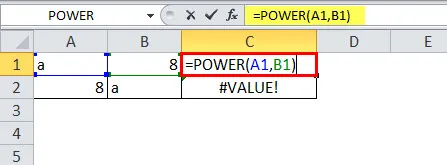
Prikazala se bo napaka.
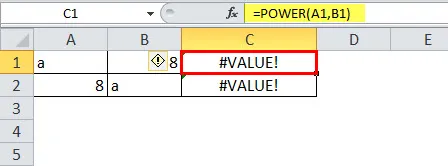
Priporočeni članki
To je vodnik za POWER funkcijo. Tukaj razpravljamo o formuli POWER in kako uporabljati POWER funkcijo skupaj s praktičnimi primeri in naložljivimi predlogi excel. Ogledate si lahko tudi druge naše predlagane članke -
- Kako uporabljati FIND funkcijo v Excelu?
- Excel NE deluje
- TRANSPOSE Excel funkcija
- LOOKUP v MS Excel